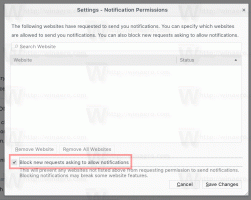Jak odstranit dříve použité uživatelské obrázky avatarů v systému Windows 8.1
Pokud jste několikrát změnili obrázek svého uživatelského účtu Windows 8.1, tedy avatara, obrázky, které jste použili, se zobrazí na pravé straně nastavení vašeho uživatelského účtu.
Pokud je neplánujete znovu použít, není důvod je tam nechávat. Windows 8.1 však neposkytuje žádný způsob, jak odstranit nepoužívané uživatelské obrázky. Zde je velmi jednoduchý způsob, jak odstranit nepoužívané uživatelské obrázky.
- V Průzkumníku souborů zadejte do adresního řádku následující:
C:\Users\VAŠE UŽIVATELSKÉ JMÉNO\AppData\Roaming\Microsoft\Windows\AccountPictures
Nahraďte text „VAŠE UŽIVATELSKÉ JMÉNO“ svým skutečným uživatelským jménem, tj. pro můj počítač by to mělo být
C:\Users\winaero\AppData\Roaming\Microsoft\Windows\AccountPictures
Případně můžete napsat pouze toto:
%appdata%\Microsoft\Windows\AccountPictures
Toto je o něco kratší, ale poskytne požadovaný výsledek.
- Na obrazovce se objeví následující složka:

Odstraňte všechny obrázky, které nechcete vidět v nastaveních přizpůsobení.
A je to! Mezipaměť vašich uživatelských obrázků je nyní čistá.
Bonusový tip: Pokud máte Windows 7 nebo Windows Vista nainstalovaný na jiném oddílu v počítači, můžete přejít na C:\ProgramData\Microsoft\Obrázky uživatelského účtu\Výchozí obrázky (C:\ nahraďte písmenem jednotky vašeho systému Windows 7 nebo oddíl Vista). Odtud můžete zkopírovat všechny obrázky účtů do nového umístění Windows 8 na %appdata%\Microsoft\Windows\AccountPictures.